Les 124

Benodigdheden.
Filters
Alien Skin Eye Candy 5---Impact.
---<Background Designers IV >
<& Bkg Kalleidoscope>
VM Texture
Materiaal.

Printles

Behandel de tubes met respect.
Deze les is gemaakt in PSPx4 het kan zijn dat je in andere versies van PSP
creatief met de modus en dekking om moet gaan.
Gebruik je andere kleuren dan modus en dekking aanpassen naar eigen smaak.
Kleuren Voorgrondkleur #00ff00 Achtergrondkleur # ff0000
Verloop Lineair 45-1.

 Gebruik de aanwijzer om aan te geven waar je bent gebleven.
Gebruik de aanwijzer om aan te geven waar je bent gebleven.
1.
Bestand---Nieuw
Open een nieuwe afbeelding breedte 700 pixels Hoogte 500 pixels.
Vul met je verloop.
2.
Effecten---Insteekfilter
<I.C.Net Software> filter Unlimited 2.0-.
<Background Designers IV >---sf10 Slice N Dice---Apply.
3.
Lagen---Dupliceren.
4.
Effecten---Insteekfilter
<I.C.Net Software> filter Unlimited 2.0.
& Bkg Kalleidoscope>---Tiler---87---136---21---27---Apply.
5.
Lagen---Eigenschappen---Dekking op 50.
6
.Lagen---Samenvoegen---Omlaag samenvoegen.
7.
Lagen---Dupliceren.
8.
Effecten---Insteekfilter
<I.C.Net Software> filter Unlimited 2.0.
& Bkg Kalleidoscope>---Zandflower.
9.
Lagen---Eigenschappen---Modus op Verschil.
10.
Effecten---Randeffecten---Accentueren.
11.
Lagen---Nieuwe rasterlaag. Selecties (S op toetsenbord)

Aangepaste selectie.
Boven 100
Links 0
Rechts 700
Onder 315.
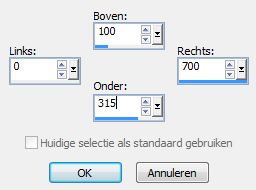
12.
Vul met wit.
13.
Selecties---Niets selecteren.
14.
Effecten---Insteekfilter.
<I.C.Net Software> filter Unlimited 2.0-.
VM Texture---Cross Weave---129---101---175---220---40---0---50.
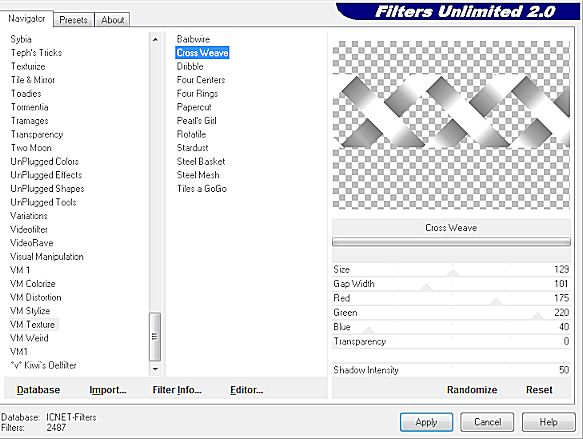
15.
Lagen---Eigenschappen
Dekking op 40.
16.
Lagen---Dupliceren.
17.
Afbeelding---Omdraaien.
18.
Lagen---Samenvoegen---Omlaag samenvoegen.
19.
Lagen---Eigenschappen
Dekking op 60.
20.
Effecten---Randeffecten---Sterker accentueren.
21.
Effecten---3D-effecten
Slagschaduw---0---0---4---25---Kleur zwart.
22.
Lagen---Nieuwe rasterlaag.
23.
Selecties---Alles selecteren.
Selectie---Wijzigen---Inkrimpen 20.
24.
Vul de selectie met wit.
25.
Effecten---Insteekfilter.
AAA Frames---Foto Frame---Width op 30.
26.
Lagen---Eigenschappen
Dekking op 24.
27.
Selecties---Niets selecteren.
28.
Open---rode-rand
Bewerken---Kopiëren
Bewerken---Plakken als nieuwe laag op je werkvel.
29.
Effecten---Afbeeldingseffecten---Naadloze herhaling.
Hoek
Bidirectioneel
Horizontale verschuiving 0.
Verticale verschuiving min 22
Overgang 85
Lineair aangevinkt..

30.
Met je verplaatsingsgereedschap schuif je het iets naar boven.
Zie voorbeeld.
31.
Lagen---Eigenschappen
Dekking op 55
Modus Doordrukken.
32.
Open---deco-124
Bewerken---Kopiëren
Bewerken---Plakken als nieuwe laag op je werkvel.
Verschuif naar rechts.
Zie voorbeeld.
33.
Lagen---Eigenschappen
Dekking 44
Modus op doordrukken.
34.
Open tube---athe-FL4
Bewerken---Kopiëren.
Bewerken---Plakken als nieuwe laag op je werkvel.
35.
Afbeelding---Formaat wijzigen---80%.
Bewerken---Herhaal formaat wijzigen
Formaat van alle lagen wijzigen niet aangevinkt.
Verplaats naar rechts.
36.
Effecten---Insteekfilter
Alien Skin Eye Candy 5---Impact.
Perspective Shadow---Settings---Voorinstelling Drop Shadow Blurry.
37.
Open tube---tubeclaudiaviza-mujer2608
Bewerken---Kopiëren.
Bewerken---Plakken als nieuwe laag op je werkvel.
38.
Afbeelding---Formaat wijzigen---80%
Formaat van alle lagen wijzigen niet aangevinkt.
Herhaal dit nog 2 maal.
39.
Afbeelding---Spiegelen.
40.
Effecten---Insteekfilter
Alien Skin Eye Candy 5---Impact.
Perspective Shadow---Settings---Voorinstelling Drop Shadow, Blurry.
(staat nog goed)
41.
Afbeelding---Randen toevoegen 2 pixels kleur zwart.
42.
Lagen---Nieuwe rasterlaag---Plaats je watermerk
43.
Opslaan als JPG
Veel plezier met de les.
Groetjes
Mieke
De aanklikbare voorbeelden zijn gemaakt door Kamalini en Hennie
 


|